Para identificar caras y crear submallas:
- Cuando se abre el PropertyManager Identificación de caras, toda la malla está preseleccionada y está descompuesta en submallas que se indican mediante diferentes colores. Las submallas no se han creado todavía.
En este ejemplo desea que la cara mostrada se extraiga como una superficie cilíndrica, debido a lo cual se desea tener una submalla para dicha cara en vez de las múltiples submallas mostradas.
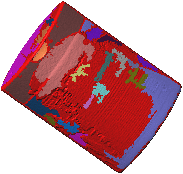
- En Pintar automáticamente, mueva el control deslizante de Sensibilidad para lograr la intención de diseño tanto como sea posible.
Para ignorar Pintar automáticamente e ir directamente a Pintar manualmente, haga clic en Cancelar en Pintar automáticamente y use las Herramientas de pintura en Pintar manualmente.
En este ejemplo se mueve el control deslizante hacia la derecha para aumentar la sensibilidad, lo que produce una submalla para la cara. Note que la sección superior ahora también es una submalla individual.
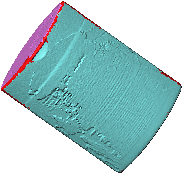
- Inspeccione todo el modelo para verificar la intención de diseño.
En este ejemplo, cuando se ve el otro lado de la mallla, hay múltiples submallas, incluyendo una unida a la submalla de color azul en este lado. Desea que haya dos submallas individuales, una para cada lado. Vídeo: Inspección del modelo
- Intente ajustar la Sensibilidad para lograr la intención de diseño deseada.
Si no puede separar las áreas para lograr la intención de diseño, deberá pintar manualmente. En este ejemplo es necesario pintar manualmente.
- Haga clic en Aplicar para crear las submallas.
- En Pintar manualmente, seleccione un color dependiendo de su objetivo y una herramienta para pintar.
- En este ejemplo primero necesita utilizar el Pincel de pintura
 para pintar las aristas de rojo.
Vídeo: Pintar las aristas en rojo
para pintar las aristas de rojo.
Vídeo: Pintar las aristas en rojo
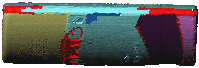 |
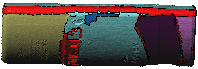 |
| Arista antes de utilizar el Pincel de pintura |
Arista después de utilizar el Pincel de pintura |
- Utilice Lata de pintura
 para pintar las submallas de un color, distinto de azule, que ya se utilizó en la otra cara.
Vídeo: Pintar las submallas de un color
para pintar las submallas de un color, distinto de azule, que ya se utilizó en la otra cara.
Vídeo: Pintar las submallas de un color
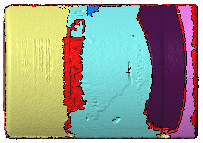 |
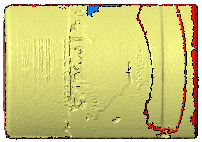 |
| Arista antes de utilizar la Lata de pintura |
Arista después de utilizar la Lata de pintura |
- Limpie todas las submallas restantes ara lograr la intención de diseño. En este ejemplo se utiliza el Pincel de pintura nuevamente.
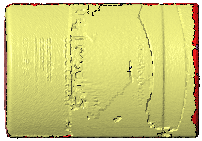
- Haga clic en
 .
.